
Introduzione
Con l’avvento di Internet comunichiamo con le e-mail e uno degli aspetti più importanti è quello di utilizzare un potente clienti di posta elettronica, soprattutto per lavoro.
Nel corso degli anni, ho provato moltissimi client e-mail sperando di trovare quello che risultasse soddisfacente per il mio utilizzo.
Apple Mail è stato implementato con il rilascio degli aggiornamenti del sistema operativo e attualmente, con Monterey (versione 12.1), ha raggiunto un buon livello.
Tuttavia, per l’utilizzo di Apple Mail come utente pro è necessario installare alcuni plugin che potenziano le caratteristiche.
Tutto ciò mi ha indotto a continuare la ricerca di un potente client e-mail.
MailMate per macOS
Durante le mie ricerche, qualche anno fa, ho scoperto MailMate che è un client di posta elettronica solo per protocollo IMAP e per macOS.
In sostanza non può essere utilizzato per account con protocollo POP3. Questo protocollo è molto meno utilizzato rispetto all’IMAP anche perché non è bidirezionale (per le differenze, qualche spiegazione è disponibile su Wikipedia).
MailMate è sviluppato da Benny Kjær Nielsen, Danese di Copenhagen, Ph.D. in informatica con un interesse primario negli algoritmi e nell’ottimizzazione.
MailMate è disponibile per il download in una versione completamente funzionante per 30 giorni.
Nella home page di MailMate leggiamo:
MailMate is an IMAP email client for macOS featuring extensive keyboard control, Markdown integrated email composition, advanced search conditions and drill-down search links, equally advanced smart mailboxes, automatic signature handling, cryptographic encryption/signing (OpenPGP and S/MIME), tagging, multiple notification methods, alternative message viewer layouts including a widescreen layout, flexible integration with third party applications, and much more.
MailMate è un client di posta elettronica IMAP per macOS con un ampio controllo della tastiera, composizione di email integrata in Markdown, condizioni di ricerca avanzate e link di ricerca drill-down, caselle di posta intelligenti altrettanto avanzate, gestione automatica delle firme, crittografia/firma (OpenPGP e S/MIME), tagging, metodi di notifica multipli, layout alternativi per la visualizzazione dei messaggi, incluso un layout widescreen, integrazione flessibile con applicazioni di terze parti e molto altro (N.B.: la traduzione è nostra e non è ufficiale).
La descrizione su riportata appare già ampiamente descrittiva delle potenzialità dell’app.
Dopo averlo provato e “stressato”, ho deciso che MailMate sarebbe diventata la mia soluzione per la posta elettronica. Quindi l’ho acquistato (attualmente il costo è di € 45,60 oltre IVA per un totale di € 55,63). Dal mio punto di vista sono soldi molto ben spesi.
Caratteristiche
MailMate mi accompagna quotidianamente (sfortunatamente soltanto su macOS e non anche su iOS, sebbene avessi chiesto a Ben se fosse possibile un porting per mobile) nell’utilizzo della posta elettronica.
MailMate è perfettamente integrato con l’ambiente del sistema operativo di Apple (macOS) e ciò lo rende estremamente fruibile da parte del mac-user.
Quali sono le principali caratteristiche di MailMate?
Sarebbe difficile elencarle tutte, ma indico le principali che - a mio avviso - costituiscono il punto di forza di MailMate.
Importare o aggiungere account IMAP
E’ possibile importare gli account e-mail da Apple Mail.
E’ possibile creare un nuovo account IMAP inserendo i parametri dell’account di posta elettronica.
Si possono aggiungere anche account di Posta Elettronica Certificata (PEC).
MailMate gestisce anche account autenticazione OAuth come Google, Microsoft.
Smart Mailbox
A parte le c.d. “standard mailbox”, è possibile creare delle smart mailbox (cassette postali intelligenti).
Si tratta di caselle di posta virtuali che mostrano i messaggi che appartengono ad un insieme specificato di caselle di posta e che corrispondono ad alcune condizioni.
In realtà, gestendo un nuovo messaggio nella Posta in arrivo, la decisione fondamentale da prendere è se deve essere archiviato o cestinato. Il resto dovrebbe essere gestito dalle caselle di posta intelligenti.
Questo è quanto ci dice Ben nella sua guida.
Con la funzione “is in” è possibile creare una smart mailbox (casetta postale intelligente) nel modo seguente:
- si seleziona una casella di posta (assicurandosi che nulla sia selezionato) e poi
- si clicca sul pulsante “Thread” nella barra degli strumenti
- si salva il risultato come smart mailbox (cassetta postale intelligente) ed essa controlla le sue condizioni.
Questa funzione può anche essere usata per controllare se, per esempio, un indirizzo “da” (from) è tra gli indirizzi usati in tutte le email di qualche altra casella di posta (intelligente o IMAP).
Preferenze
Le firme
Un altro aspetto importante è quello delle firme che si possono impostare nel pannello delle preferenze.
Infatti, le firme possono essere realizzate sia in testo semplice, in Markdown e anche in HTML. Nessun problema, quindi, per l’utilizzo delle firme (a volte particolari e anche con immagini) se le stesse vengono realizzate in HTML.
Si predispone la firma che si intende utilizzare e la si salva.
Bundles
Nelle preferenze c’è una sezione “Bundles” dalla quale si possono scegliere sia applicazioni già installate sul Mac o da installare con le quali MailMate si integra.
Queste integrazioni si attivano dal menu “Commands” ed è possibile, ad esempio, inviare direttamente un messaggio e-mail ai Promemoria (Reminders).
Inoltre, da “Bundles” si possono attivare dei servizi per inviare messaggi che contengono formule matematiche complesse oppure codice HTML a colori per distinguere i singoli attributi (es. “href”).
Editor
Per la composizione dei messaggi l’editor è per il testo semplice (plain text) con la possibilità di utilizzare i markup di Markdown.
Testo semplice
Chi, come me, ama il c.d plain text e il Markdown comprenderà quali sono i vantaggi di scrivere testo senza distrazioni, non dovendosi preoccupare di applicare formattazioni o particolari impostazioni.
Markdown
MailMate usa il Markdown, davvero una potente risorsa, mediante il quale è possibile applicare i necessari markup senza difficoltà o perdere la concentrazione su ciò che si sta scrivendo. Possiamo scrivere nella mail testo che - ad esempio - vogliamo evidenziare come codice come di seguito:
testo di codice
Il contenuto del messaggio riporterà esattamente il contenuto come su visualizzato.
MailMate, però, non è vincolato al solo testo semplice o Markdown.
E’ anche possibile utilizzare codice HTML per la composizione di un messaggio, ma soltanto nelle ipotesi di risposta o di inoltro.
Nell’utilizzo quotidiano non avverto la necessità che un messaggio sia scritto in HTML; a mio avviso è necessario che il messaggio arrivi al destinatario il quale riesca a leggerlo.
Qualora sia necessario evidenziare parole o frasi, aggiungere tabelle, elenchi puntati o numerati, oppure altro il Markdown consente davvero tutto ciò.
Anteprima
Nella fase di composizione del messaggio è possibile, attivando il relativo pannello dalla barra superiore, visualizzare l’anteprima del messaggio che verrà inviato così come lo riceverà il destinatario e cioè potremo vedere il contenuto del messaggio senza i markup che - eventualmente - avremo applicati.
Ricerca
La ricerca è una delle funzioni più potenti di MailMate, tanto che sono previste:
- la ricerca semplice che si attiva mediante la combinazione di tasti (⌥⌘F)
- la ricerca avanzata che si attiva mediante la combinazione di tasti (⌃⌥⌘F)
Nel campo cerca potremo scrivere qualcosa come:
f alice t bob
Che indica a MailMate di cercare i messaggi inviati da (f sta per from) alice a (t sta per to) bob. Se volessimo escludere - ad esempio - un nominativo dalla ricerca nel campo cerca scriveremmo:
f !alice t (bob marc)
Che indica a MailMate di cercare i messaggi escludendo (! sta per escludi) alice dai mittenti (f sta per from) ma che abbiano per destinatari (t sta per to) bob e marc.
I criteri di ricerca sono tanti e le condizioni molteplici, per cui rimandiamo alla pagina ad hoc (sezione “Toolbar Search”).
Tuttavia ci sono altre modalità per filtrare i contenuti che ci interessano.
Una di queste consiste nel cliccare due volte sull’indirizzo email o sul nome (ad esempio di una mail che abbiamo ricevuto) e MailMate immediatamente ci mostra tutte le mail relative a quel determinato indirizzo email (o nome).
Immaginiamo che ci sia stato un tread nel quale sono coinvolti diversi contatti e ci interessa capire chi è in indirizzo; con la funzione descritta (due click sull’indirizzo email) avremo immediatamente l’elenco di tutti i contatti coinvolti. Davvero utile e potente!
Tag
I tag sono altra caratteristica fondamentale.
Si può impostare uno o più tag per ogni messaggio e-mail.
La principale utilità consiste nella ricerca di quei messaggi che sono contrassegnati con uno o più tag.
Se volessimo, ad esempio, cercare i messaggi contrassegnati con il tag “acquisti”, dovremmo digitare nel campo ricerca la lettera
T acquisti
dove la T sta per tag.
Allo stesso modo se volessimo procedere con la ricerca su più tag (es. acquisti, auto, moto) dovremmo digitare
T acquisti auto moto
Send Later
Una funzione molto importante che manca in Apple Mail è Send Later e cioè invia più tardi.
Con questa funzione è possibile impostare un messaggio che dovrà essere inviato a una certa ora di un dato giorno.
A volte capita di ricordarci sul momento che dovremmo inviare un messaggio in una certa data e poi - però - ci sfugge.
Con questa funzione possiamo programmare l’invio, a condizione che MailMate (e quindi il Mac) siano aperti all’ora prestabilita per l’invio del messaggio.
Sicurezza
Ben, lo sviluppatore di MailMate, ha anche prestato particolare attenzione alla sicurezza che merita di essere menzionata.
Infatti sono previste delle funzioni tra le quali indichiamo le seguenti.
Blocco delle immagini
Per impostazione predefinita, MailMate si assicura che i messaggi email non possano mai fornire informazioni sulla loro ricezione e lettura.
In informatica si fa riferimento al c.d. “web beacon” (noto anche come “tracking pixel”).
MailMate, infatti, blocca tutti i riferimenti esterni per tutti i messaggi HTML visualizzati in MailMate.
Dal pannello delle preferenze in Sicurezza è possibile selezionare il tipo di restrizione.
L’impostazione più importante è “Enable for messages in:” che permette all’utente di definire una casella di posta contenente i messaggi per i quali il blocco dovrebbe essere abilitato.
Abbiamo scelto “Tutti i messaggi” che è, peraltro, l’impostazione predefinita ma si può scegliere un’impostazione diversa (ad esempio una casella per i messaggi “sicuri”).
Le preferenze includono anche una casella di controllo intitolata “A meno che i messaggi non siano marcati esplicitamente come Non Junk” (Non Spam e questo potrebbe anche essere fatto utilizzando una casella di posta intelligente). Questo si rivela utile se questa impostazione è combinata con un’opzione di SpamSieve che permette di marcare automaticamente i messaggi come “Non Junk” se hanno un basso punteggio di spam.
Questo blocco è comunque sempre abilitato per i messaggi in “Junk” o “Cancellati”.
È anche sempre abilitato per i messaggi allegati.
SpamSieve
SpamSieve è un’applicazione che serve per identificare automaticamente i messaggi Spam ed è possibile utilizzarla in combinazione con MailMate.
OpenPGP and S/MIME
Altra funzione molto interessante è quella relativa ai protocolli S/MIME e a quelli per la crittografia, entrambi supportati da MailMate.
Per S/MIME non è richiesto alcun software aggiuntivo perché MailMate utilizza il framework di sicurezza e i certificati di Apple.
Il supporto OpenPGP richiede che il comando gpg sia disponibile.
Ciò è possibile con GPG Suite (il plugin Apple Mail non è necessario) che può essere installato dal suo package scaricando il relativo file dal sito, oppure il cask via Homebrew con
brew install --cask gpg-suite-no-mail
MailMate mostra un banner sopra il messaggio per tutti quelli firmati e/o criptati.
E’ anche disponibile un pulsante “Mostra dettagli” che, per i messaggi S/MIME, consente di vedere il relativo certificato, mentre per i messaggi OpenPGP MailMate mostra l’output del comando gpg.
Qualora non fosse possibile abilitare la firma/crittografia per un messaggio MailMate avverte se si cerca di inviare il messaggio.
Privacy
MailMate ha anche una funzione privacy molto interessante a prova di “spioni” e ci riferiamo a coloro che sono abituati a guardare il monitor degli altri.
Immaginiamo di essere l lavoro in ufficio in ambienti open o condivisi con altre persone, oppure in viaggio su un treno, un pullman o un aereo e accanto a noi c’è qualcuno che potrebbe guardare il nostro monitor e quindi vedere il contenuto della nostra corrispondenza.
Con la funzione “Distortion Mode”, attivabile da Vista, MailMate distorce il contenuto che è presente nella finestra rendendolo assolutamente illeggibile come nell’immagine seguente
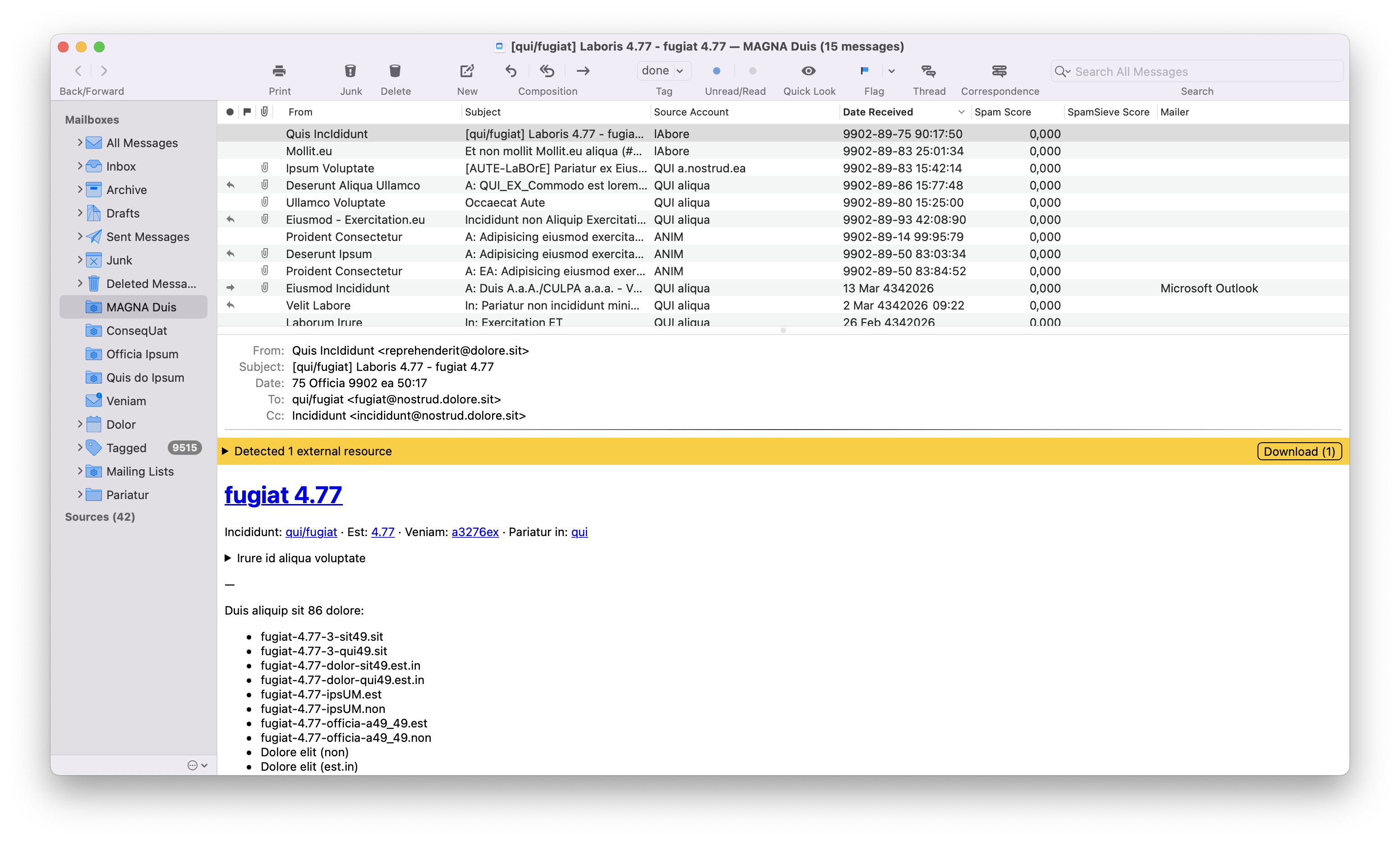
Funzioni nascoste
MailMate consente di attivare o disattivare alcune funzioni nascoste e ciò mediante comandi da Terminale.
Si tratta di funzioni particolari che comunque sono documentate.
Conclusioni
MailMate a nostro avviso è un ottima applicazione completa delle funzioni più avanzate e assolutamente adatta anche per un utilizzo professionale.
Peraltro, le funzioni relative alla sicurezza e alla privacy, attribuiscono a MailMate un meritato prestigio.
Da ultimo, ma non per ultimo, dobbiamo menzionare la disponibilità di Ben, lo sviluppatore di MailMate, che non trascura gli utenti che richiedono assistenza.
Se questa risorsa è stata utile, potreste contribuire con
o donare via
Follow us on Mastodon
Stay tuned!
